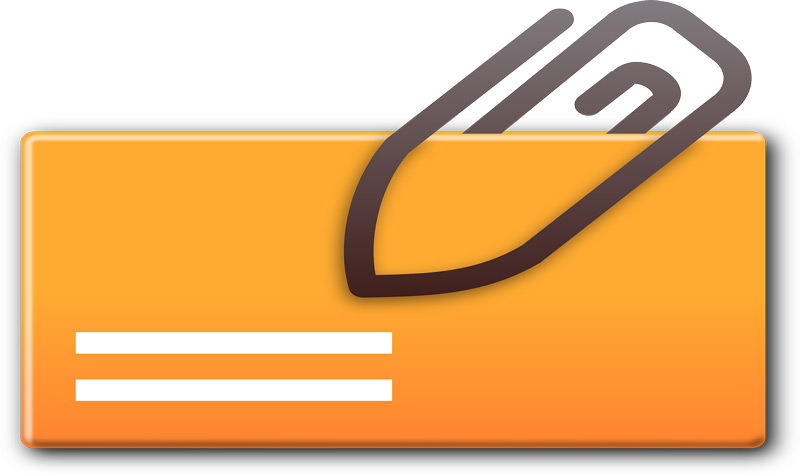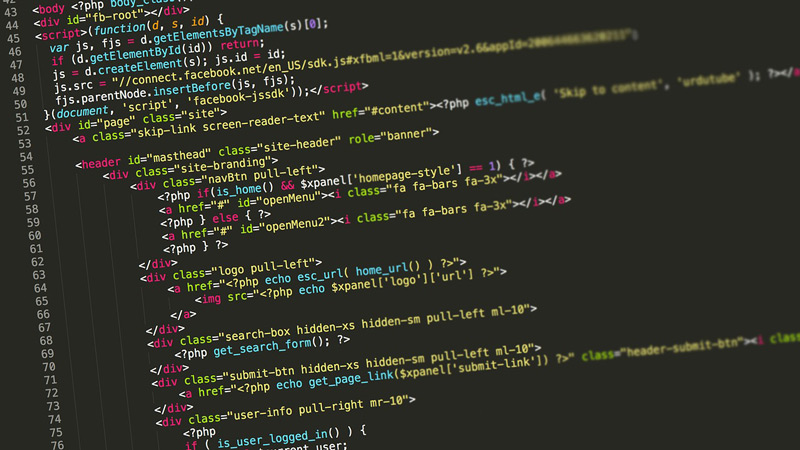Lo Último en IP@P
- Stellar Data Recovery revoluciona la recuperación de archivos perdidos en discos duros externos
- Goblin Mine: La Estrategia Económica Detrás del Juego de Minería que está Fascinando a Todos
- Estos son los nuevos Cargadores UGREEN: potencia y portabilidad en dos versiones que no te puedes perder
- UGREEN Nexode Pro: El Cargador Ultradelgado que revoluciona la carga de dispositivos móviles
- La computación en la nube está transformando los juegos Online y estas son sus grandes ventajas
Cuando Gmail salió al mercado en el año 2004 ofreciendo un almacenamiento para nuestros datos, muy superior al que podían brindar sus competidores, y llamativas herramientas para mejorar nuestra experiencia como usuario, no sabíamos en esos momentos que se convertiría en uno de los más importantes proveedores de correos electrónicos.
Si usamos Gmail nos daremos cuenta la calidad del servicio, el cual brinda una experiencia única, ligada al objetivo principal que tiene Google de su mejora continua.
No te pierdas este artículo porque te enseñaremos a manejar diferentes trucos, que muchas veces no sabemos que existen. Con ellos te convertirás en un usuario avanzado y obtendrás un ahorro de tiempo en tu trabajo o estudio.
¿Qué características convierten a Gmail en un proveedor de correos electrónicos único?
Gmail es considerado uno de los proveedores de correos electrónicos más importante a nivel mundial. Esto se debe a diferentes características que hacen del correo de Google uno de los preferidos por las personas.
A continuación, vamos a nombrar de algunas características:
- Historia: la evolución que tuvo este servicio de correo desde su lanzamiento generó adhesiones importantes. Fue el primer correo que ofreció 1 GB de memoria, cuando otros sólo ofrecían hasta 6 MB, inventó la barra de búsqueda dentro del correo, introdujo diferentes categorías y fue uno de los primeros en lanzar al mercado apps para iOS y Android.
- Almacenamiento: actualmente paso de 1 GB, en sus comienzos, a 15 GB. Pero este almacenamiento es relativo ya que está coordinado con Google Drive en donde también se puede almacenar.
- Idiomas: actualmente Gmail cuenta con más de 140 idiomas, en los cuales puedes distinguir un español de España y otro para Latinoamérica, también distingue el Gallego y el Catalán.
- Filtros: es un punto a destacar de Gmail, se pueden utilizar una cantidad importante de filtros en las diferentes carpetas de mensajes entrantes.
- Antispam: otra característica muy útil para los usuarios de Gmail Ya que ofrece un sistema, el cual está basado en la recopilación de datos que los mismos usuarios informan, para mover directamente correos entrantes a la carpeta determinada.
- HTML: podemos utilizar a nuestro correo electrónico conecta configuración cuando nuestra conexión a Internet sea poca.
- Atajos de teclado: si bien a este tema lo podríamos poner cómo truco, queremos mencionar lo más bien como una característica o punto fuerte, ya que existen diferentes combinaciones que hacen aumentar nuestra concentración.
Lista de los mejores 30 trucos para sacarle el máximo provecho a tu cuenta de Gmail
Vamos a compartir contigo los mejores secretos y trucos que ofrece Gmail para que te quites de presiones extras y no pierdas tiempo en leer aquellos correos indeseados.
A continuación, te detallamos uno a uno:
Habilitar Labs
Las Labs son funciones que Google ofrece para que sus clientes puedan utilizar de un modo práctico.
Para poder activar estas funciones preliminares (o de laboratorio), haremos así:
- Consola de administración de Google
- Aplicaciones
- Servicios adicionales de Google
- Activar
- Gestionar los servicios
- Cambiar
Respuesta estándar
Cuando necesitamos enviar respuestas automáticas cuando estamos ocupados o hemos entendido claramente el espíritu del correo podemos activar las respuestas estándares.
Para ello haremos los siguientes pasos:
- "Mensaje nuevo" o en "Responder"
- Configuración
- Labs
- Escribimos la respuesta que queremos que sea estándar
- Enviar
Deshacer envío
Esta herramienta es importante especialmente cuando estamos enojados y hemos enviado un correo electrónico con el cual no hemos sido del todo amable, o para cuando hemos olvidado de Añadir el archivo adjunto.
Gmail nos da la posibilidad de poder deshacer el envío de la siguiente manera:
- Configuración
- General
- Deshacer envío habilitar opción deshacer el envío (el límite es 30 segundos máximo)
Gmail offline
Con esta herramienta podremos utilizar Gmail sin necesidad de estar conectados a Internet. Es ideal para cuando estamos viajando en aviones o cuando no tenemos posibilidad de acceder a una red WiFi.
Para ello vamos a realizar estos pasos:
- Consola de administración de Google
- Aplicaciones
- Servicios adicionales de Google
- Gmail offline
- Aceptar
Cuando te conectes por primera vez a internet se producirán los cambios que efectuaste.
Indicadores personales
Podemos identificar los mails Cuando somos los únicos destinatarios, por ejemplo.
Para poder acceder a la herramienta tendremos que seguir esta guía:
- Configuración
- General
- Indicadores personales
A partir de este momento podremos visualizar una doble flecha para aquellos emails que cumplen con la característica que hemos pedido.
Utilización de mi dirección de correo
Cuando necesitamos saber en qué están utilizando la dirección de mi correo electrónico Gmail nos otorga agregarle ciertas características a la dirección para que cuando nos inscribamos, por ejemplo, un newsletter, podamos recibir en nuestra casilla, pero veremos la dirección con un "." o un signo "+".
Por ejemplo: Si nuestra dirección de correo es "ejemplodepasoapaso@gmail"
Podemos agregar de esta manera: "ejemplode+pasoapaso@gmail"
Revisar mensajes no leídos
Cuando nuestra bandeja de entrada encontramos muchos mensajes y no sabemos filtrarlos para ver directamente los no leídos, Google ofece un truco para poder ver todo correctamente.
Necesitamos realizar estos pasos:
- Barra de búsqueda escribimos “is:unread” o "l:unread" o "l:^u"
- Aceptar
Imagen en el cuerpo del correo electrónico
Si necesitamos añadir una imagen podemos hacerlo muy sencillamente.
Para esto seguiremos estas indicaciones:
- Redactar
- En la barra de herramientas buscamos "Insertar foto"
- Seleccionar "Foto" o seleccionar la URL “Dirección web (URL)”
- Aceptar
Adjuntar archivo desde Google Drive
Si necesitamos insertar un archivo que lo tenemos alojado en nuestro Drive tendremos que realizar estos pasos:
- Redactar
- Insertar foto
- Icono de Drive
Buscar correos que incluyan archivos adjuntos
Cuando tenemos una larga bandeja de entrada o bandeja de recibidos y necesitamos saber o buscar algún archivo que sí recordamos su emisor y sabemos que nos envió un archivo, podemos buscarlos con este filtro.
Estos son los pasos:
- "Recibidos" o "Todos" si ya lo moviste alguna carpeta especial
- Escribimos en la barra de búsqueda "has:attachment"
- Seleccionamos en el mail que necesitamos
Si estamos buscando un archivo de Excel tendremos que repetir la operación, pero escribiremos "has:attachment filename:.txt"
Actividad de la cuenta
Podemos controlar la fecha y la hora en que hemos accedido cuando iniciamos sesión en Gmail.
Para ello, haremos las indicaciones que siguen a continuación:
- Bandeja de entrada
- Click en "Última actividad de la cuenta"
Snapmail: Autoeliminación de mails
Si necesitamos eliminar nuestros mensajes tenemos una opción para hacerlo.
A continuación, te detallamos cada uno de los pasos que debes seguir para agregar esta extensión de Google:
- Una vez que hemos instalado esta aplicación nos aparecerá al lado de nuestro botón de enviar un icono en el cual si lo apretamos se eliminará en 60 segundos o menos.
Desactivar pestañas
Cuando queremos organizar de una manera diferente a los que nos propone Google podemos cambiar el nombre de categorías y dejar de llamarlas "Principal" o "Promociones".
Para poder hacer esto tendrás que realizar esta configuración:
- Configuración
- Recibidos
- Categorías
- Elegimos lo que necesitamos cambiar
Google Calendar
Para tener acceso a Google Calendar y controlar nuestros próximos eventos, realizaremos esta guía:
- Configuración
- Labs
- Gadget de Google Calendar
Responder a todos
Cuando necesitamos tener esta opción habilitada por defecto tendremos que configurar nuestra cuenta de Gmail de la siguiente manera:
- Configuración
- General
- Forma predeterminada de respuesta
- Responder a todos
Firma
Más en Correos electrónicos
- ¿Cómo crear etiquetas en Outlook para tener todos mis correos electrónicos y contactos mejor organizados? Guía paso a paso
- ¿Cómo realizar pagos y cobros desde Gmail con la Google Wallet desde cualquier dispositivo? Guía paso a paso
- ¿Cómo exportar toda tu configuración de Gmail para usarla en otra cuenta? Guía paso a paso
- ¿Cómo usar Zoom en Gmail para potenciar tu correo electrónico? Guía paso a paso
- ¿Cómo cambiar la contraseña en el correo electrónico Outlook fácil y rápido? Guía paso a paso
SÍGUENOS EN 👉 YOUTUBE TV
Cuando necesitamos establecer una firma predeterminada en cada uno de nuestros correos que redactemos o reenviemos Google ofrece la posibilidad de hacerlo.
Para ello, vamos a trabajar de esta manera:
- Configuración
- General
- Firma
Se pueden agregar imágenes, viñetas o links.
Notificaciones de escritorio
Herramientas para que se activen las notificaciones cuando tenemos abierto Gmail en nuestro ordenador.
Necesitaremos realizar esta guía:
- Configuración
- General
- Notificaciones de escritorio
- Habilitar notificaciones de correo nuevo
Versión HTML
Si tenemos alguna conexión a Internet lenta o poca memoria RAM podemos activar la versión HTML de Gmail. Tendremos que aceptar la opción "Usar Gmail en HTML"
Google Drive
En nuestros correos podemos adjuntar archivos sin importar el tamaño que tengan.
Para poder realizar esta acción de envíos podemos adjuntar directamente desde nuestro Drive y seguir las indicaciones que existe en esta plataforma de Google.
Descargar archivos de Drive
- Cuando nos enviaron archivos con este sistema tecnológico tendremos que seguir estos pasos.
- En nuestra bandeja de entrada visualizamos el archivo, dándonos tres opciones: "Descargar", "Drive" y "Editar".
- Elegimos la segunda opción e inmediatamente Google nos redirigirá a Drive.
Pausar la Bandeja de Entrada
Si por diferentes motivos necesitamos que no ingresen mail a nuestra bandeja de entrada Tendremos que habilitar la opción "Inbox Pause"
Envío de correo postergados
Si lo que necesitamos es enviar nuestros emails en un momento diferente al que lo hemos redactado tendremos que instalar en nuestro Gmail con esta extensión de Chrome: “Boomerang for Gmail”.
Marcar como leído
Para activar esta herramienta vamos a seguir las siguientes indicaciones:
- Configuración
- Labs
- Habilitar "Marcar como leído"
Podemos seleccionar todos los mensajes hemos recibido con anterioridad a esta acción y marcarlos como leídos.
Aumentar el número de contactos y conversaciones por página
Si somos de esas personas que recibimos muchos correos por día necesitamos tener una visión más amplia de nuestra "Bandeja de Entrada".
Para poder obtener este beneficio tendremos que seguir estos pasos:
- Configuración
- General
- Modificamos el número de contactos y conversaciones que necesitamos que se vean en la página.
El límite máximo es 250 contactos y 100 conversaciones.
Importación de correos electrónicos y contactos
Cuando necesitamos importar los contactos de otros correos cuyos proveedores son diferentes a Google tendremos que configurar de acuerdo a esta guía:
- Configuración
- Cuentas e importación
- Importar correos y contactos
Correo automático
Si necesitamos enviar una respuesta automática, a cada email que nos manden, por ejemplo cuando no nos encontramos en el lugar de trabajo.
Podemos realizar estos pasos:
- Opción
- General
- Respuesta automática
- Elegir rango de fechas
- Asunto
- Redactar el cuerpo del correo
- Enviar
Marcar conversación como leída con otros usuarios
Muchas veces necesitamos delegar estas tareas a diferentes personas de nuestra confianza.
Para poder conseguir esta ventaja vamos a seguir estos pasos:
- Cuentas
- Importar
- "Conceder acceso a tu cuenta"
- "Marcar la conversación como le ha ido cuando la abren otros usuarios"
Si este usuario no acepta la autorización caducará a los 7 días.
Descargar emails
Si necesitamos por diferentes circunstancias descargar alguno todos nuestros correos electrónicos Google nos ofrece la posibilidad de hacerlo con total y absoluta confianza.
Para ello vamos a necesitar realizar esta guía:
- Nos dirigimos a "Google Takeout" a través del siguiente enlace.
- Seguir cada una de las indicaciones
Eliminar mails pesados
Para poder realizar esta acción vamos a necesitar realizar las indicaciones que detallamos a continuación:
- Bandeja de entrada
- Escribimos "has:attachment size:5mb"
- Seleccionamos lo que podemos eliminar
Evitar correo basura
Cuando nuestra bandeja de entrada se llena demasiado con esta clase de correos o con mails de personas que no conocemos, tendremos que bloquear esta clase de contactos invasivos.
Realizaremos estos pasos:
- Instalamos "UglyEmail"
- Seguimos cada una de las indicaciones de esta extensión
Arrastrar y soltar
Esta opción es muy cómoda cuando recibimos correos que queremos guardarlos de manera rápida y práctica en diferentes carpetas que ya tenemos identificadas, solamente tendremos que hacer click en el correo en cuestión y arrastrarlo a el destino que necesitemos.
Baja de suscripciones
Cuando necesitamos darnos de bajas a diferentes dos letras que recibimos diariamente podremos hacerlo a través de "Unroll".